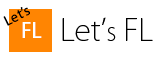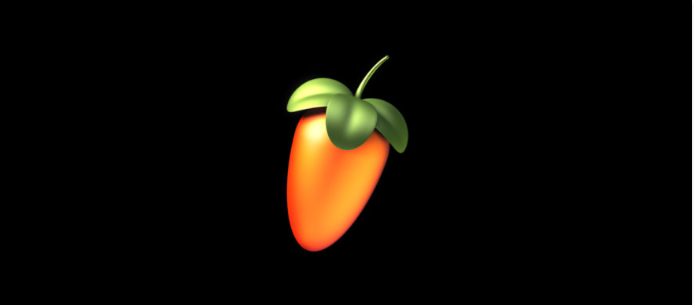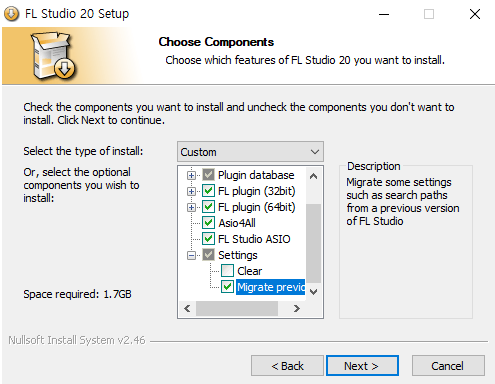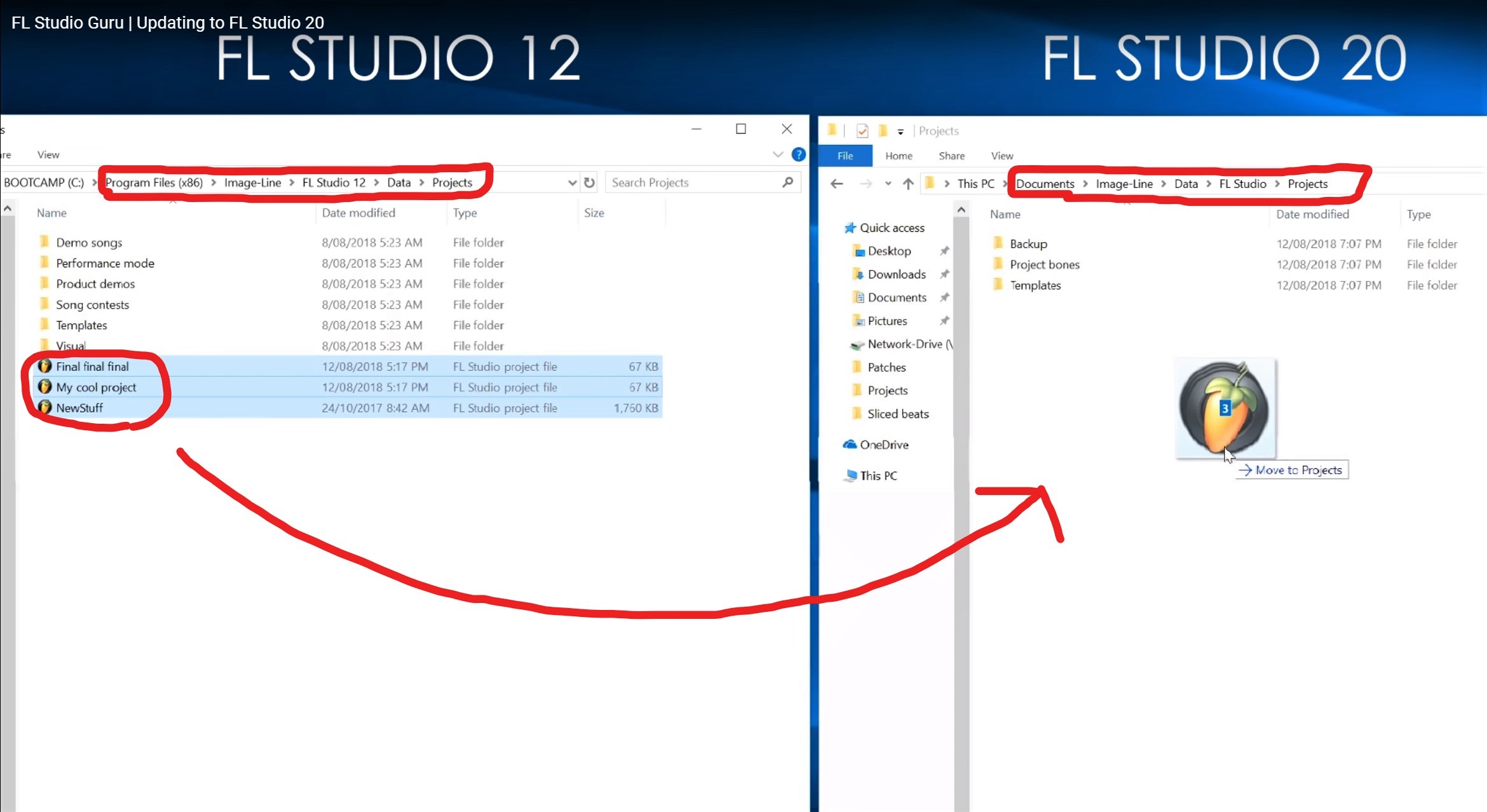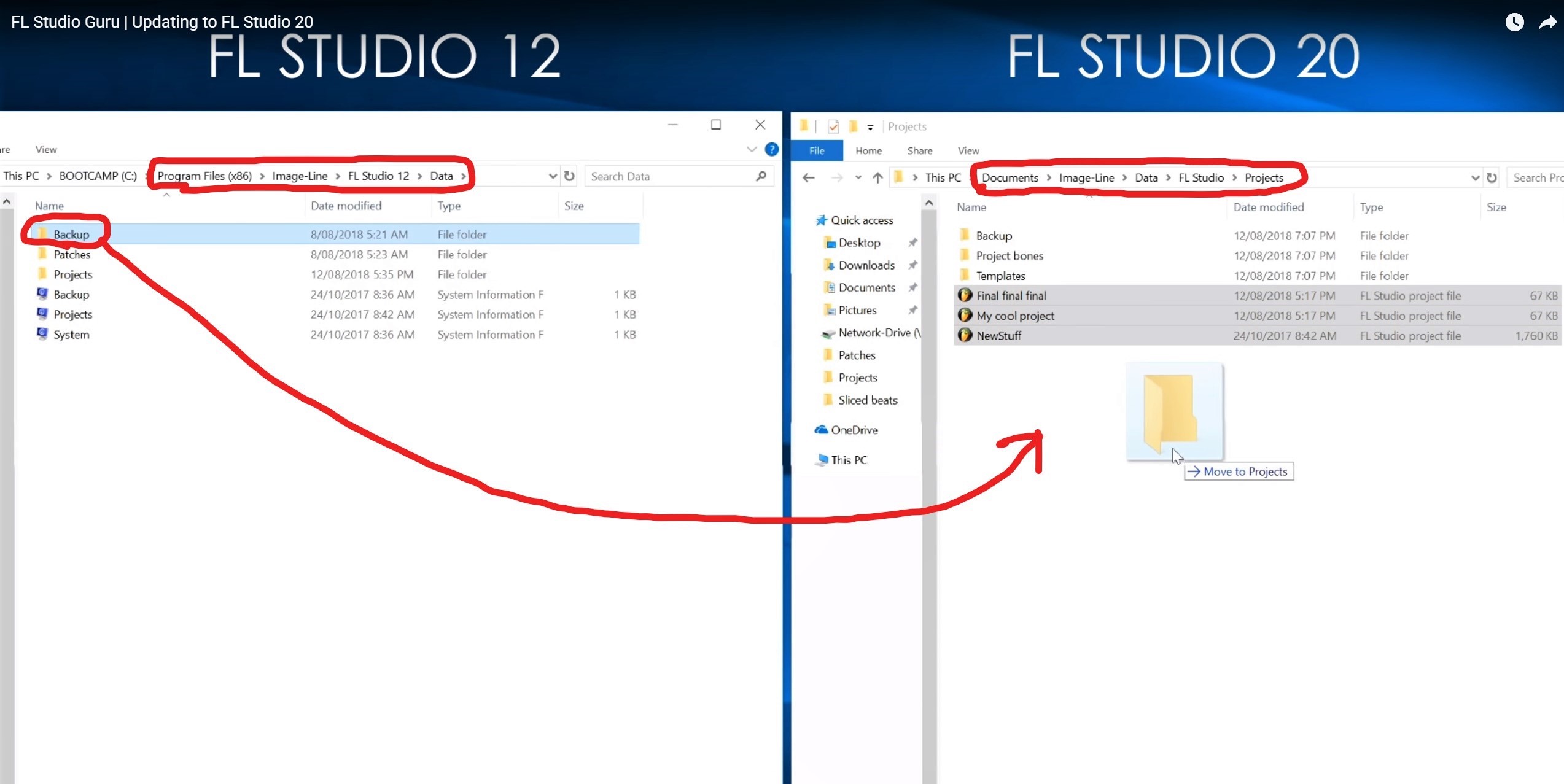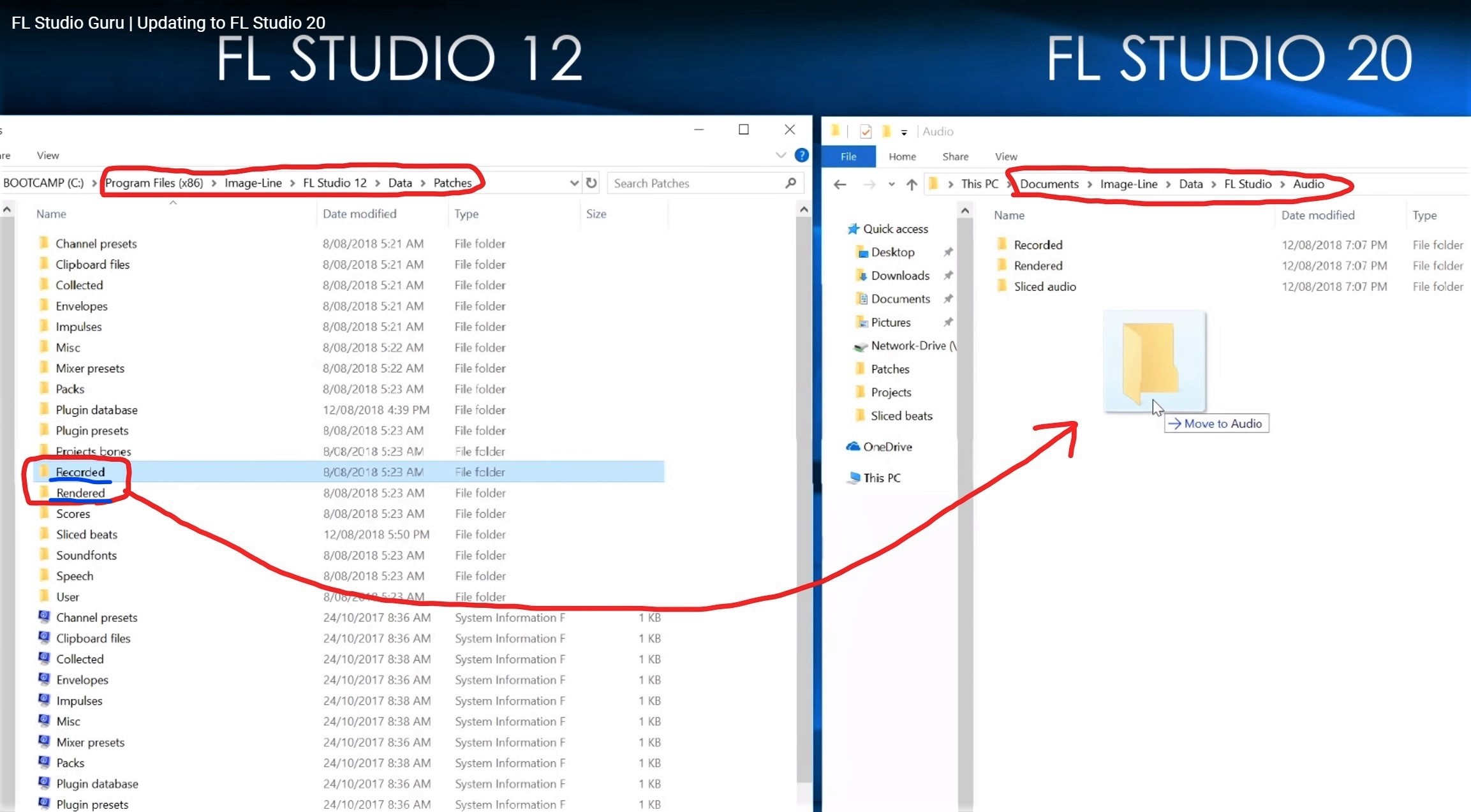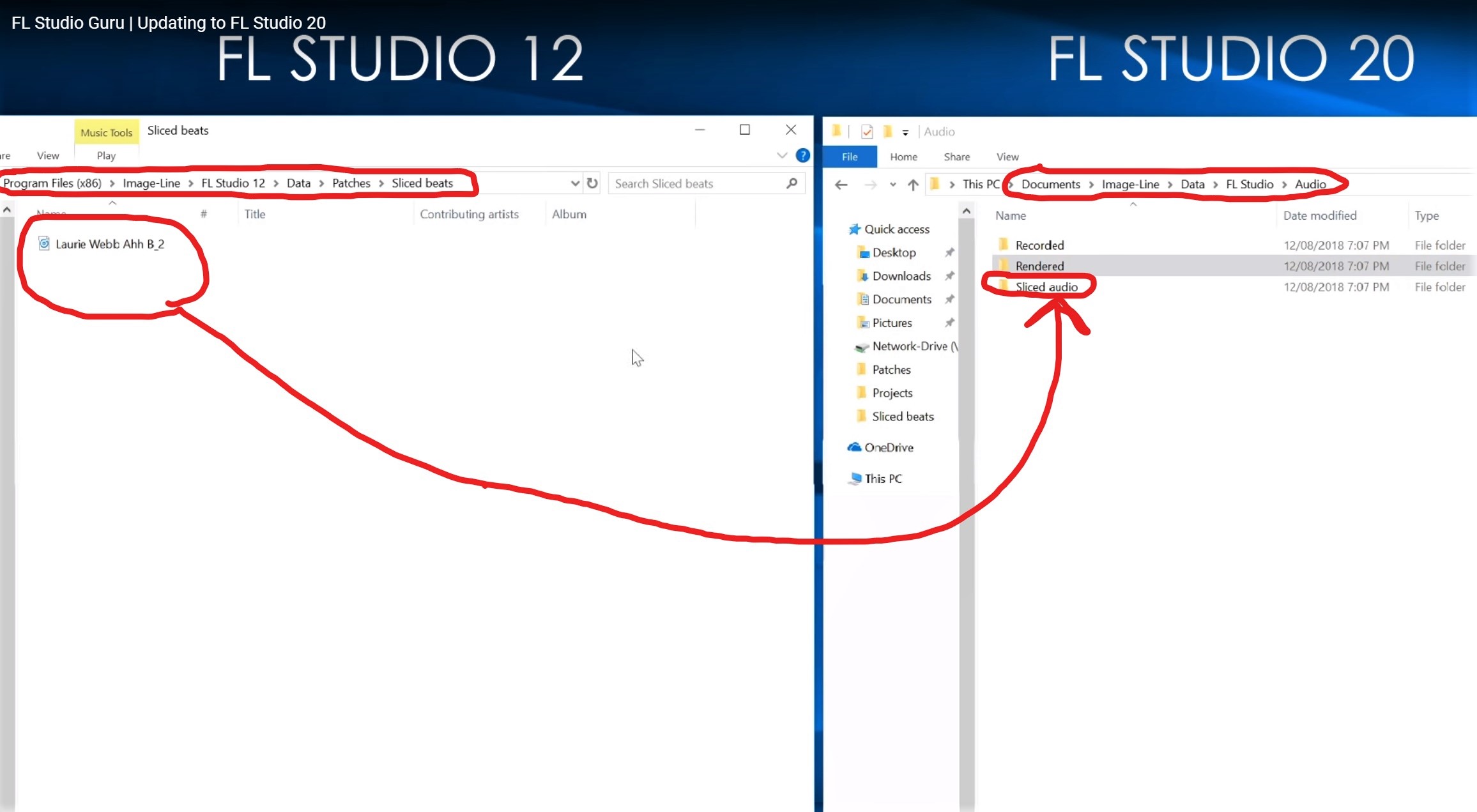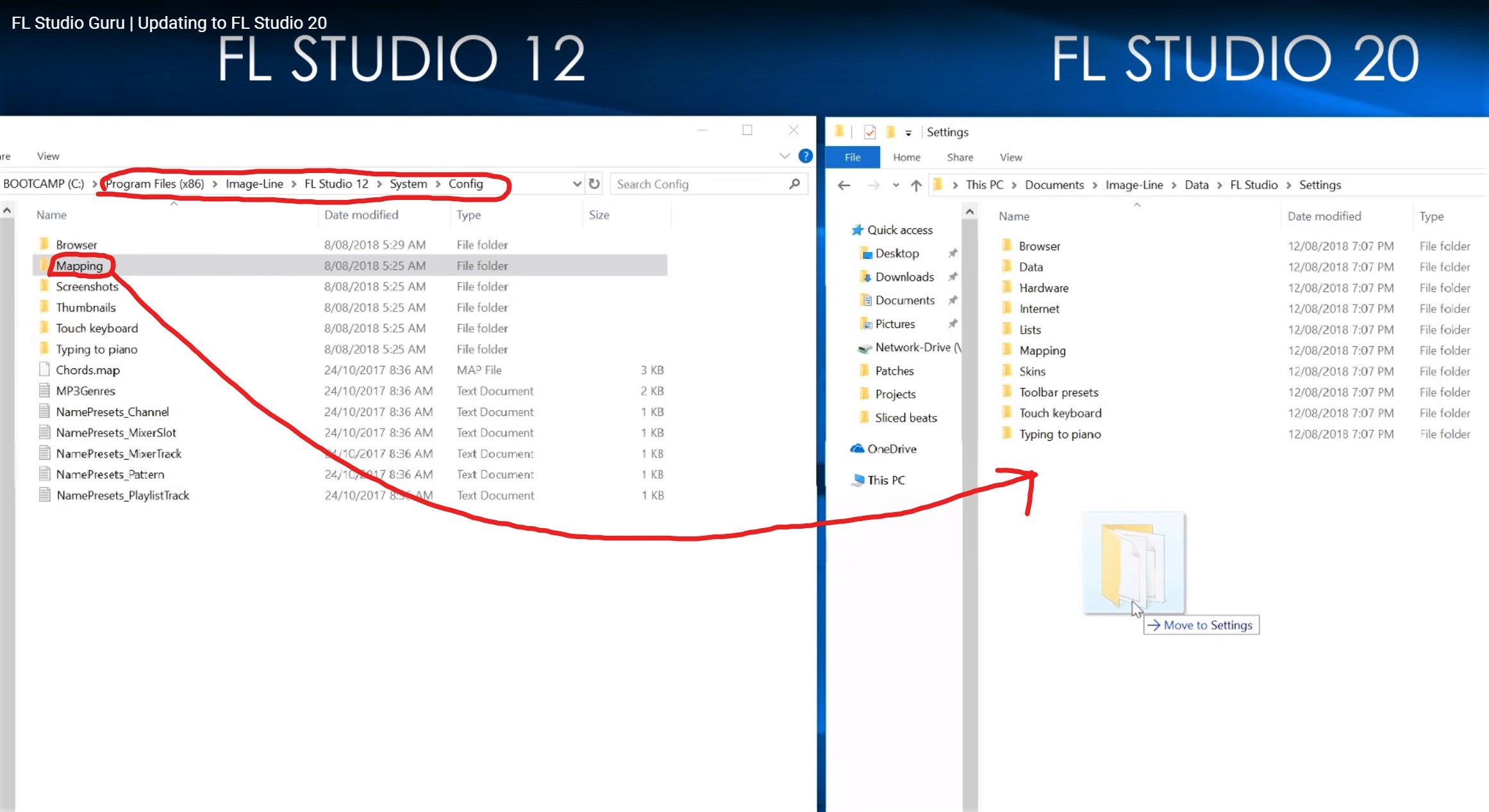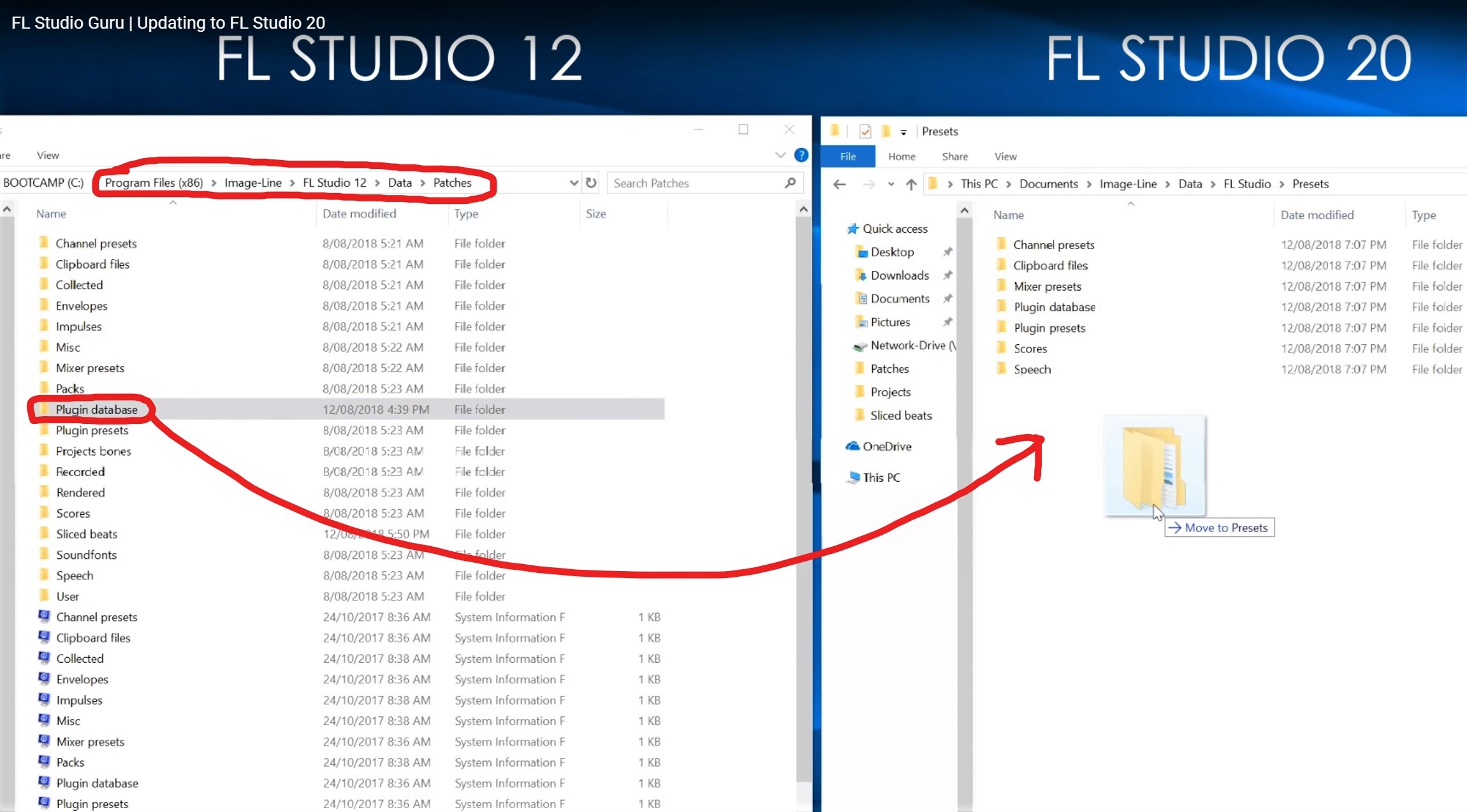안녕하세요. 사운드기어의 박사원입니다!
오늘은 신디사이저의 베이직에 대해 다뤄보겠습니다.
물론 요즘 좋은 프리셋들이 많아 빠르게 작업이 가능하기도하지만
가끔은 신디사이저를 직접 컨트롤을 하여 원하는 소리를 만드는 것도
독창성을 키우는 데 도움이 될 수 있습니다.
이번 편에서는 모든 신디사이저가 공유하는 기본 요소에 대해 알아보고,
여러분이 소리를 바꾸고 싶을 때 어떤 부분을 만져야 하는지에 대한 기본적인 정보에 대해 알아보려고 합니다.
사운드 합성의 주요 구성 요소
아날로그 신디사이저가 처음 만들어졌을 때 부터, 소리를 만들기 위해서는 세 가지의 기본 요소가 늘 필요했습니다.
첫째로, 음파를 생성하는 오실레이터 (OSCILLATOR)가 필요합니다.
다음으로, 오실레이터에서 나오는 소리를 변형하기 위해 필터 (FILTER)를 거칩니다.
마지막으로, 앰프(AMPLIFIER)를 통과하여 소리의 크기를 키울 수 있습니다.
이 모든 것이 다 음향에서 자주 다루는 내용인데, 소리는 모두 파형으로 시작하다보니 당연히 사운드 메이킹을 하는데에 있어서 알고가야 할 내용입니다.
1. 오실레이터 (OSCILLATOR)
오실레이터는 신스의 소리를 크게 바꾸고 싶을 때 바꿔볼 수 있는 첫번째 선택지입니다.
사용중인 신디사이저에 따라 다양한 파형을 선택할 수 있습니다.
제일 기본적으로 쓰이는 파형으로는 사인파(정현파), 사각파(구형파), 삼각파 등이 있습니다.
추가적으로 그림으로 몇가지를 더 설명드리자면, 톱니파는 삼각파를 비선형적인 모양으로, 펄스파는 사각파를 비선형적인 모양으로 만든 파형입니다.
복합파형은 다른 위에 파형과 가장 큰 차이가 하모닉스입니다. 위 파형들은 모두 순음 형태라 배음이 없지만, 복합음이 되면 배음이 생긴다고 할 수 있습니다.
Xfer's의 Serum과 같은 일부 최신 신디사이저의 경우 웨이브테이블을 통해 좀 더 복잡한 오실레이터 설정을 할 수 있습니다.
웨이브테이블은 오실레이터에서 복잡한 파형의 묶음으로, 파형의 묶음을 잘 결합하여 놀라운 소리를 만들어 낼 수 있습니다.
소리가 너무 거칠게 느껴진다면, 사인파나 삼각파를 사용하면 좋습니다.
사인파는 부드럽고, 투명하고, 좀 둥글둥글한 사운드라고 생각하시면 좋습니다.
삼각파는 사인파보다는 조금 더 밝고 강한 느낌이지만 여전히 부드러운 소리를 갖고 있습니다. 보통 피리나 플룻같은 소리라고 하면 될까요...?
좀 더 날이 선 소리를 원한다면, 톱니파나 사각파 또는 펄스파를 이용하면 좋습니다.
톱니파는 바이올린,금관악기 등에서 나오는 화려하고 날카로운 소리라고 생각하시면 좋습니다.
톱니파는 오실레이터가 출력하는 음파중에 가장 풍부하고 강한 음색을 가지고 있습니다.
사각파는 클라리넷,목소리,우드베이스 같은 목관악기의 성분을 포함하지만, 전체적으로는 기계적이며 빈듯한 음색을 가지면서도 삼각파보다 조금 더 풍부한 느낌을 줍니다.
펄스파 역시 오보에,챔버 같은 형태의 자극적이고 날카로운 소리를 가지고있습니다.
결국 저 근본적인 소리의 느낌을 아셔야 사운드 메이킹을 시작하실 수 있으므로, 사운드를 직접 들어보시며 어떤 느낌인지 소리를 익혀보시길 바랍니다.
2. 필터 (FILTER)
필터는 신디사이저에서 오실레이터 다음으로 중요한 구성 요소입니다. 기본적인 필터로는 로우패스, 하이패스, 그리고 밴드패스가 있습니다. 일반적으로 필터를 통해 오실레이터의 주파수 범위를 제어함으로써 악기의 음색을 조정할 수 있습니다.
로우패스라 함은 저음만 지나가는 즉, 하이컷을 시켜준 필터를 말하고,
하이패스는, 반대로 고음만 지나가는 로우컷을 시킨 필터를 말합니다.
밴드패스는, 최소-최대 주파수 값을 정하여 해당 범위 안에만 지나가고 나머지를 컷한 필터입니다.
필터를 사용하면 여러분이 좀 더 '먹먹한' 소리나 '멀리 떨어져 있는 것 같은' 소리를 만들고 싶을 때 고음역 부분을 깎아내여 그렇게 만들 수 있습니다. 또한 밴드패스 필터를 사용하여 효과적인 riser 및 sweep 효과를 만들 수 있습니다.
3. 앰프 (AMPLIFIER)
마지막 구성요소는 앰프입니다. 보통 앰프에는 엔벨로프를 통해 어택, 디케이, 서스테인, 릴리즈 (ADSR)를 제어할 수 있는 기능이 있습니다
엔벨로프는 지난 808 사운드 포스팅에서도 설명을 드렸던 부분입니다.
간단히 말하자면, 여러분이 신스를 연주할 때, 소리가 어떻게 나올 지를 결정합니다.
어택을 길게(느리게) 하면 소리의 타격감이 줄어들고 노트 시작 부분에서 소리가 '부풀어' 오릅니다.
긴 릴리즈를 사용하면 여러분이 건반에서 손을 뗐을 때 소리가 여전히 남아있습니다. 이러한 설정을 조작하여 다양한 느낌의 소리를 만들 수 있습니다.
컨트롤 변조(모듈레이션) 하기
기본 요소에 대한 확실한 이해를 바탕으로 이들을 변조할 수 있는 몇가지 방법을 알아보겠습니다.
저주파 발진기 (LFO)
저주파 발진기 (LFO)는 지정된 주파수(보통 가청주파수 아래의 0.0~20Hz)에 따라 신디사이저의 다른 구성 요소를 제어할 수 있는 특별한 오실레이터입니다.
이는 신디사이저가 LFO를 통해서 (들리거나 들리지 않는) 소리를 만들어 내는 것이 아닙니다. (사실 소리를 전혀 만들어 내지 않습니다.) 대신, LFO의 설정한 설정한 주파수에 따라 엠프의 볼륨 크기에 영향을 주는 방식을 통해 흔들거리는 (Wobble) 소리나 패턴을 만드는 데 사용할 수 있습니다.
일부 LFO는 곡의 템포에 맞춰 속도를 조절할 수 있습니다. 이를 통해 4분 음표 또는 8분 음표 단위의 패턴을 만들 수 있습니다.
LFO의 기능과 사용법을 아는 것은 또 다른 주제이지만, 이걸 이용해 여러분의 신디사이저의 기본 요소를 변조하는데 쓸 수 있다는 것을 아는 것이 중요합니다.
필터에 ADSR 걸기
Serum과 같은 몇몇 신디사이저는 필터에 엔벨로프 설정을 걸 수 있습니다.
이를 통해 점차 부풀어 오르는 효과(swelling)를 주거나, 찌르는 소리(stab), 튕기는 소리(pluck) 와 같은 소리를 세밀한 설정을 통해 만들 수 있습니다.
사용 방법은 엠프에서의 ADSR과 같지만, 필터에서의 ADSR은 필터에만 영향을 주며, 나가는 소리 음량에 영향을 주지는 않습니다.
또 다른 효과
수많은 최신 소프트웨어 기반 신디사이저는 각자만의 독특한 컨트롤을 정밀하게 사용하여 놀라운 효과를 줄 수 있습니다. 이러한 기능은 여러분이 사용하는 것에 따라 다르지만, 그만큼 남들과는 다른 사운드 및 패치를 만드는 데 도움이 됩니다.
지금까지 신디사이저의 가장 기본적인 형식을 살펴봤는데요.
이 구성요소를 알아내는 것 만으로 순식간에 패치를 보다 효과적으로 제어할 수 있습니다.
직접 해보는 것이 익히는 데에 가장 빠른 방법이니
소프트 신디사이저라도 설정을 살펴보며 조작해보고,
노브를 돌려보며 소리의 변화를 느껴보면 신디사이저에 조금 더 가깝게 접근하실 수 있을겁니다.
감사합니다!
자료 출처